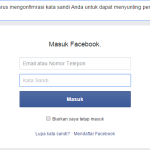Cara Menonaktifkan UAC Pada Windows 8 dan 7
Pada kesempatan kali ini admin akan berbagi tutorial sederhana yaitu Cara Menonaktifkan UAC Pada Windows 8 dan 7 Sebenernya apa sih UAC itu ? UAC (User Accoount Control) adalah Sebuah fitur pada OS windows yang bertujuan untuk memberikan pemberitahuan apabila ada perubahan yang membutuhkan ijin level dari administrator. Sistem kerja dari UAC ini adalah tingkat izinnya dapat dikendalikan oleh user. Ketika ada sebuah perubahan yang di buat oleh komputer dan memerlukan ijin dari administrator biasanya akan muncul sebuah pemberitahuan konfirmasi. Nahh terkadang pemberitahuan-pemberitahuan konfirmasi inilah yang kadang membuat kita merasa terganggu. Apalagi saat sedang melakukan instalasi atau mau membuka sebuah aplikasi yang harus melaui Run as administrator.
Gimana solusinya agar kita tidak terganggu dengan hal tersebut ? Iya pastinya kita harus Menonaktifkan UAC (User Account Control). Okee langsung aja kita ikuti langkah-langkah untuk Menonaktifkan UAC pada windows :
Menonaktifkan UAC Pada Windows 8
- Klik menu start pada keyboard kemudian search “Control Panel”

- Ketika sudah masuk ke Control Panel kalian langsung aja search “UAC” dan klik Change User Account Control Settings

- Selanjutnya anda tarik hingga ke paling bawah. Hal itu menandakan bahwa UAC telah di nonaktifkan sepenuhnya :

Menonaktifkan UAC Pada Windows 7
- Sebenarnya caranya sama kalian juga tinggal klik menu start kemudian di pencarian ketik “UAC”

- Kemudian anda tinggal geser ke paling bawah juga. Caranya sama dengan yang windwos 8.
Perhatiiaann !!! Jika anda telah menonaktifkan UAC (User Account Control) maka keamanan pada laptop anda akan sedikit berkurang. Namun, jika anda merasa terganggu dengan pemberithuan-pmberitahuan konfirmasi kalian bisa menonaktifkannya. Itu semua tergantung sobat 🙂
Okee sekian dulu pertemuan kita pada hari ini. Semoga tutorial ini bermanfaat bagi kalian 🙂